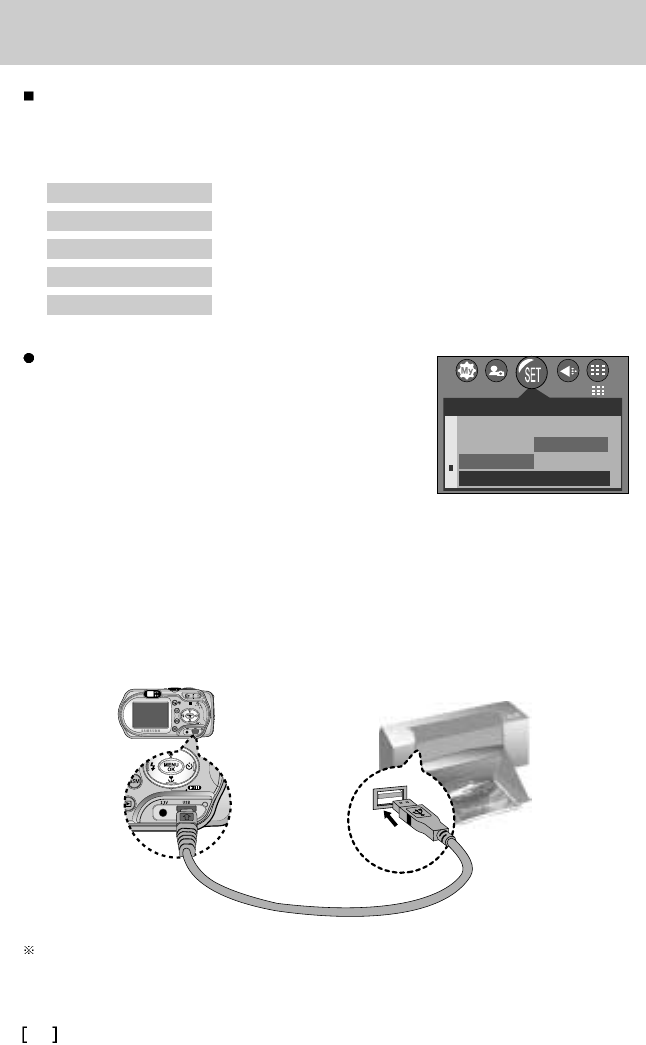70
PictBridge
Als u [COMPUTER] hebt geselecteerd in Stap 5 bij het aansluiten van de camera op uw
printer, gaat het lampje voor modusselectie (groen) branden en wordt geen verbinding tot
stand gebracht. In dat geval koppelt u de USB-kabel los en volgt u de procedure vanaf Stap 2.
De camera aansluiten op een printer
1. Druk op de aan/uit-knop om de camera in te schakelen.
2. Druk op de knop MENU als u zich in een andere modus
dan Voice Recording (Spraakopname) bevindt.
3. Druk op de knop LINKS/RECHTS en selecteer de
menutab [SETUP].
4. Selecteer het menu [USB] door op de knop
OMHOOG/OMLAAG en vervolgens op de knop RECHTS te drukken.
5. Selecteer het menu [PRINTER] door op de knop OMHOOG of OMLAAG en vervolgens
op OK te drukken.
6. Druk tweemaal op de menuknop om het menu te verwijderen.
7. Gebruik de meegeleverde USB-kabel om de camera aan te sluiten op de printer, zoals
hieronder wordt aangegeven.
8. Zet de printer aan om de camera aan te sluiten op de printer.
U kunt de USB-kabel gebruiken om deze camera aan te sluiten op een printer die PictBridge
ondersteunt (apart leverbaar) en de opgeslagen opnamen rechtstreeks afdrukken.
Bestanden met bewegende beelden en spraak kunnen niet worden afgedrukt.
U kunt de volgende instellingen uitvoeren vanuit het menu PictBridge.
AFBEELD. : Selecteer de opnamen die u wilt afdrukken.
Afdrukinstelling
:
Hiermee stelt u de printer in (AUTO INSTELLEN / AANGEP. INSTELLEN).
AFDRUKKEN : Hiermee drukt u opnamen af.
DPOF-AFDRUK : DPOF Hiermee drukt u de DPOF-bestanden af.
RESET : Hiermee initialiseert u de PictBridge-functies.
SETUP
LAMP
GELUID
USB
TERUG:
STLIN:OK
COMPUTER
PRINTER
2592